本文档参考资料均来自网络。
服务器操作系统:CentOS6.5
服务器基础环境:java1.8.0
Jenkins版本:2.126



打开配置文件

文件末尾添加如下内容

保存退出
重新加载配置文件

验证结果


进入你需要安装的目录,下载jenkins安装包

启动jenkins

查看日志

记下密码
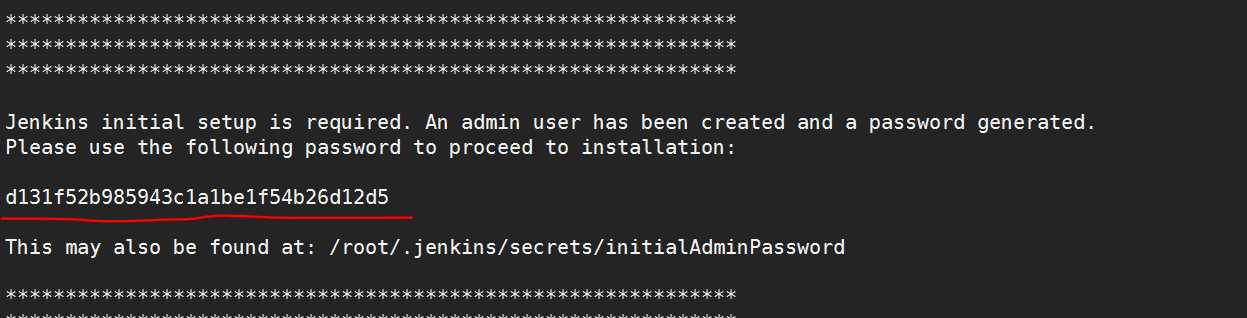
使用Google Chrome打开网址,格式为Linux主机地址加8080端口

输入之前保存的密码
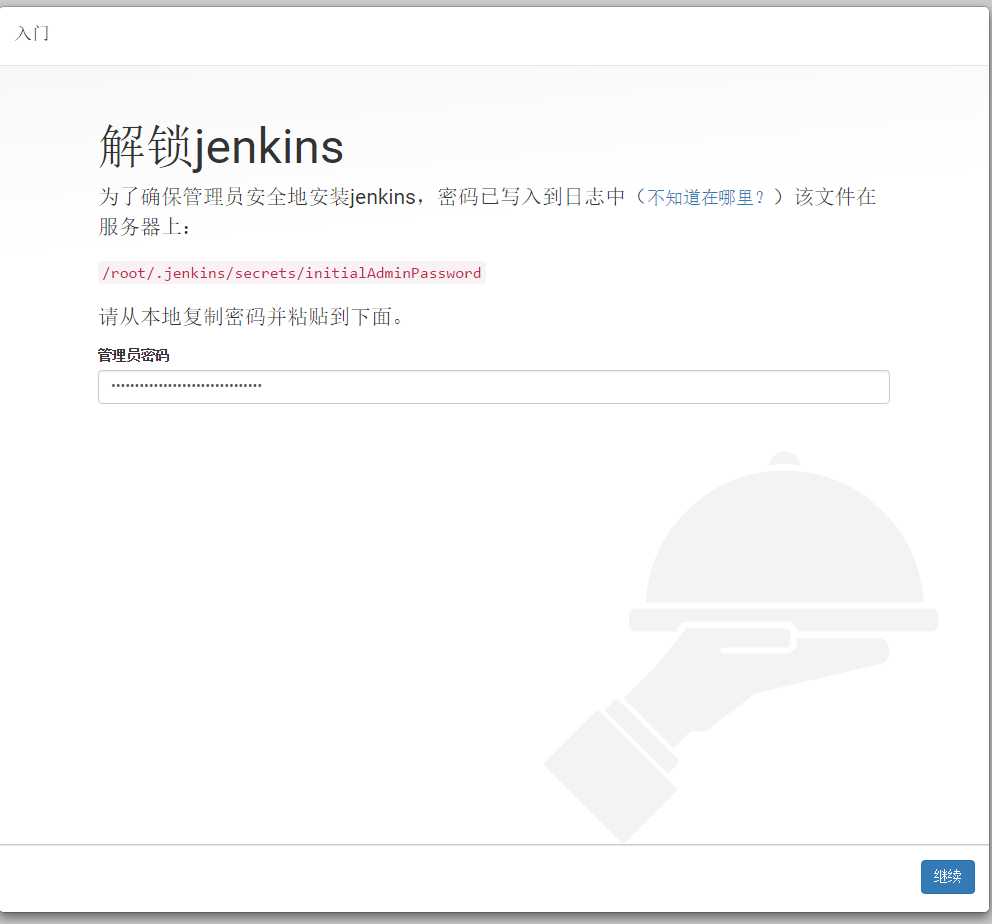
安装推荐的插件
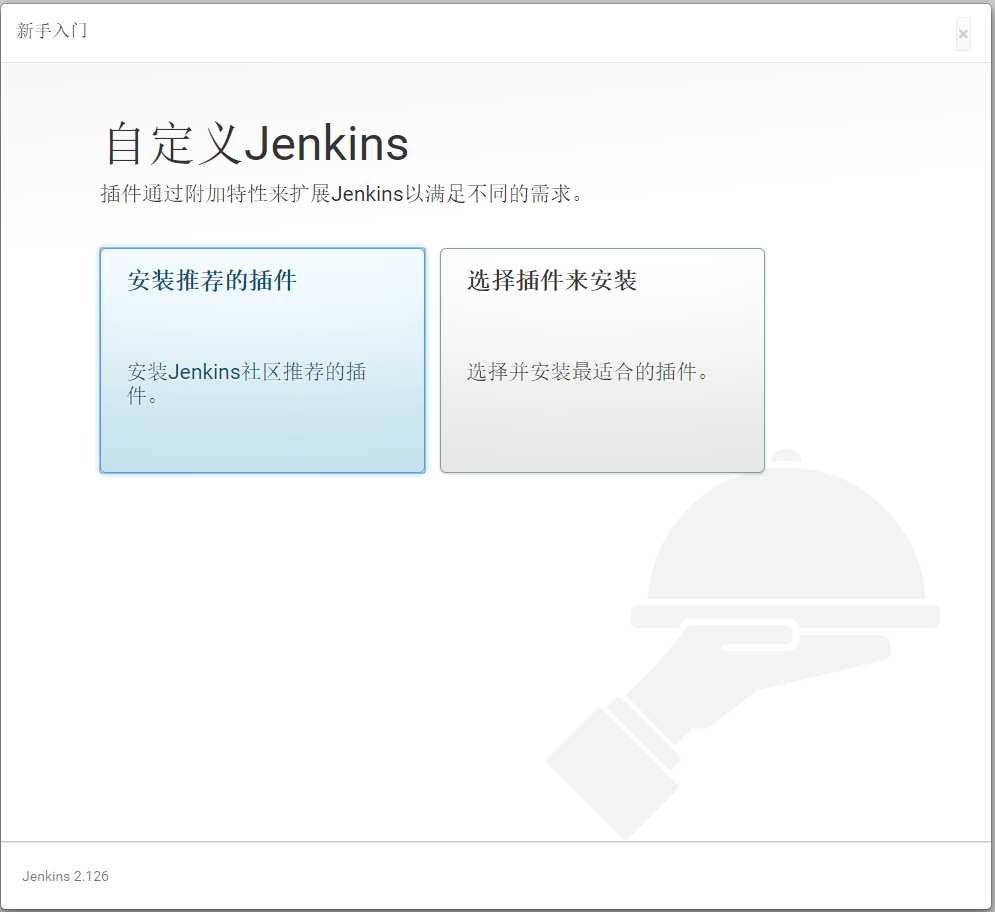
插件安装后,创建jenkins的管理员账户
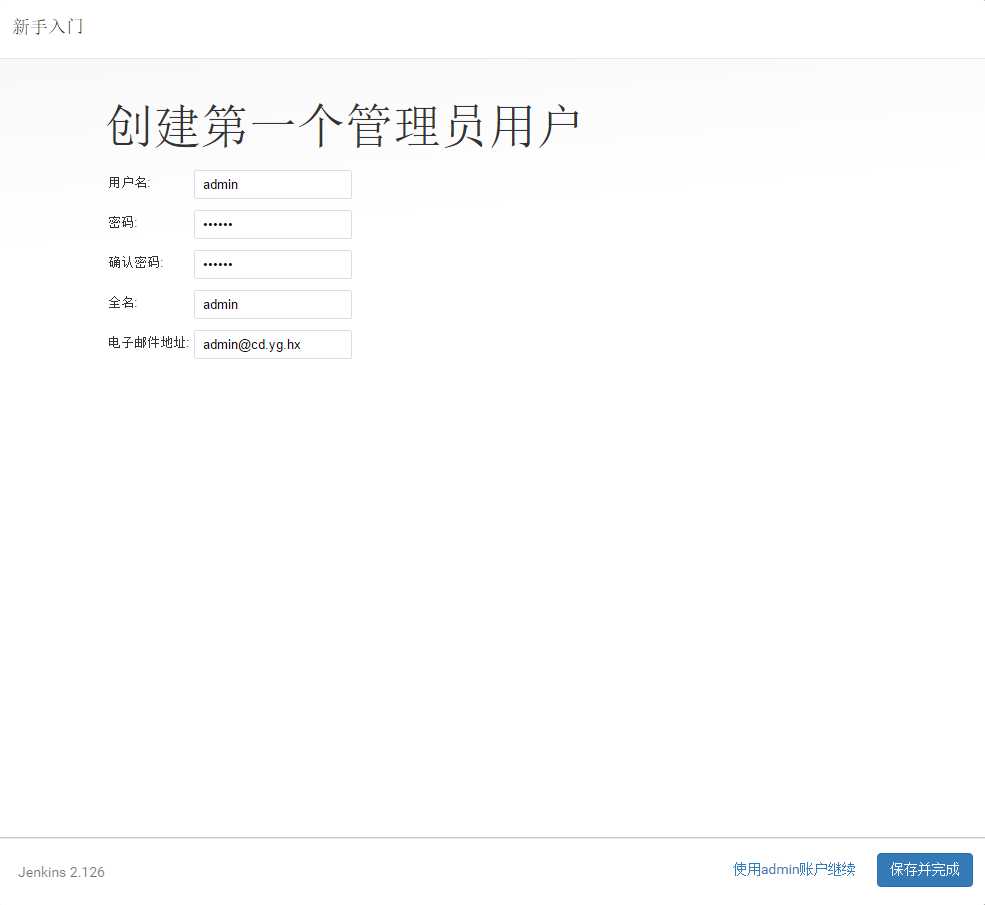
保存并完成
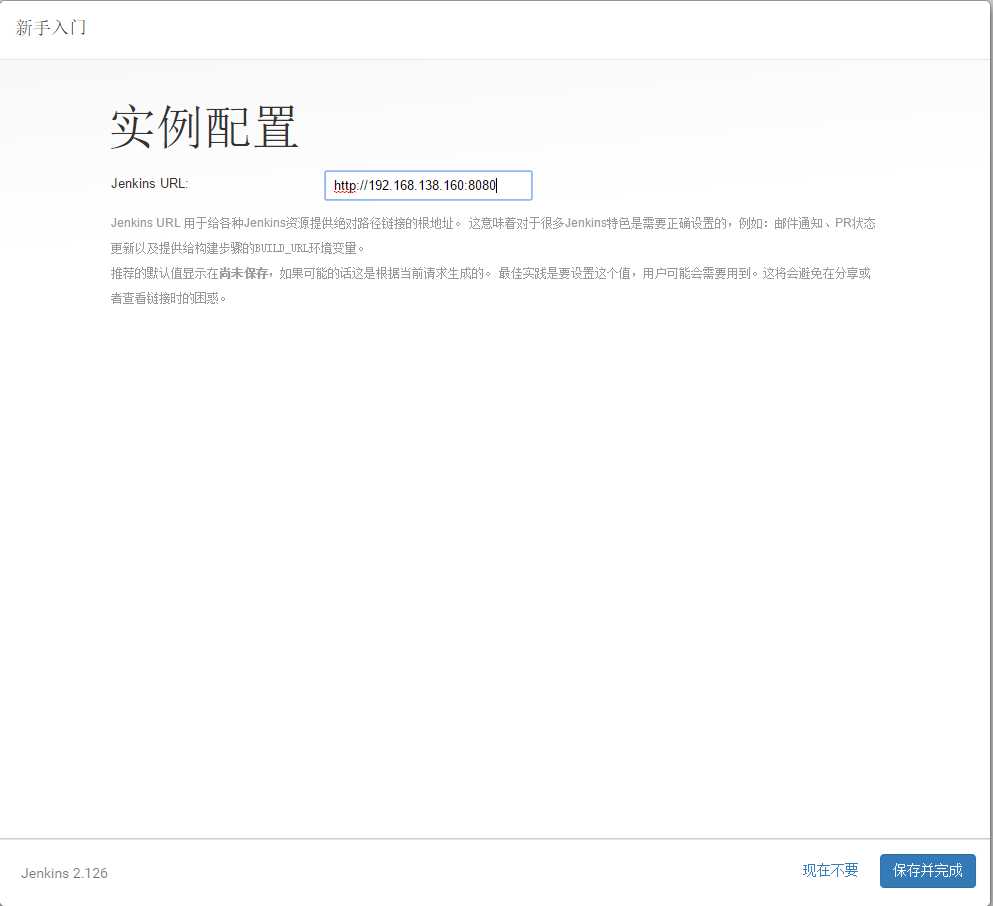
保存并完成
开始使用Jenkins
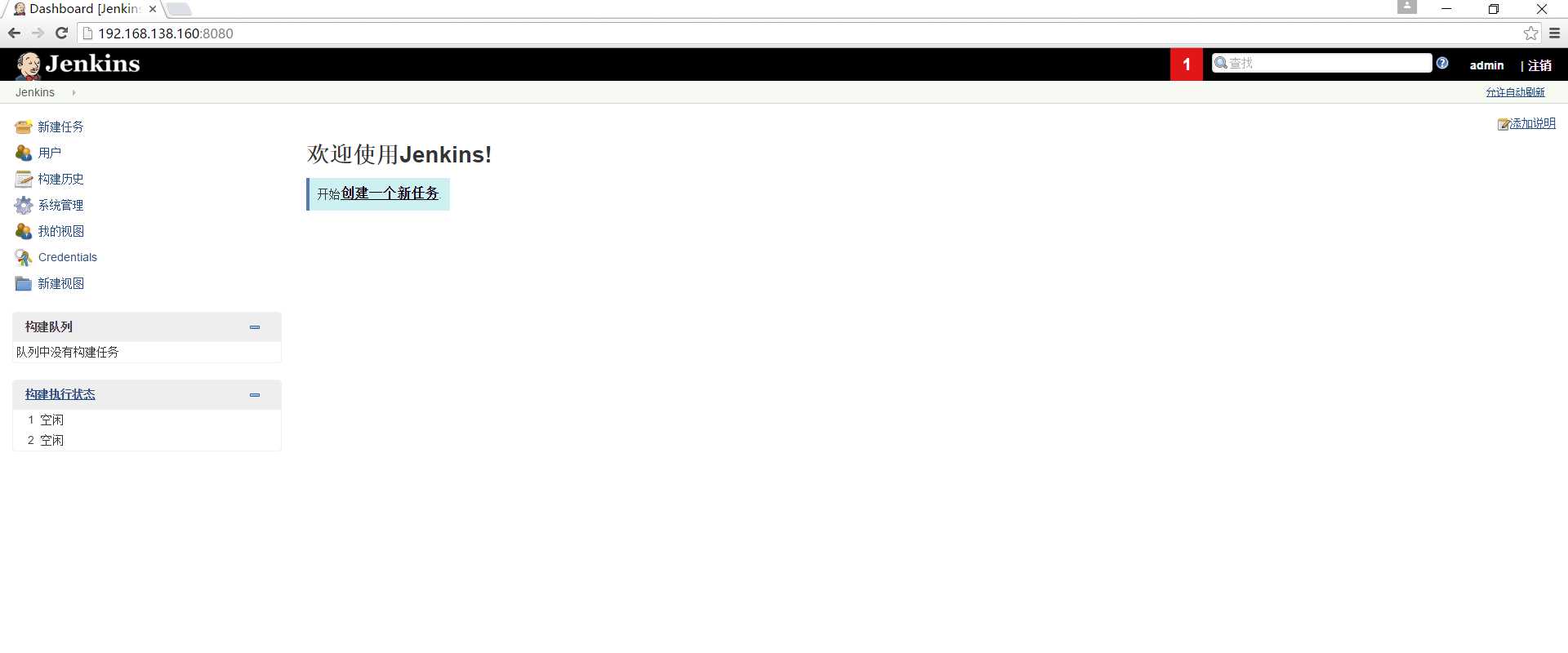
点击系统管理
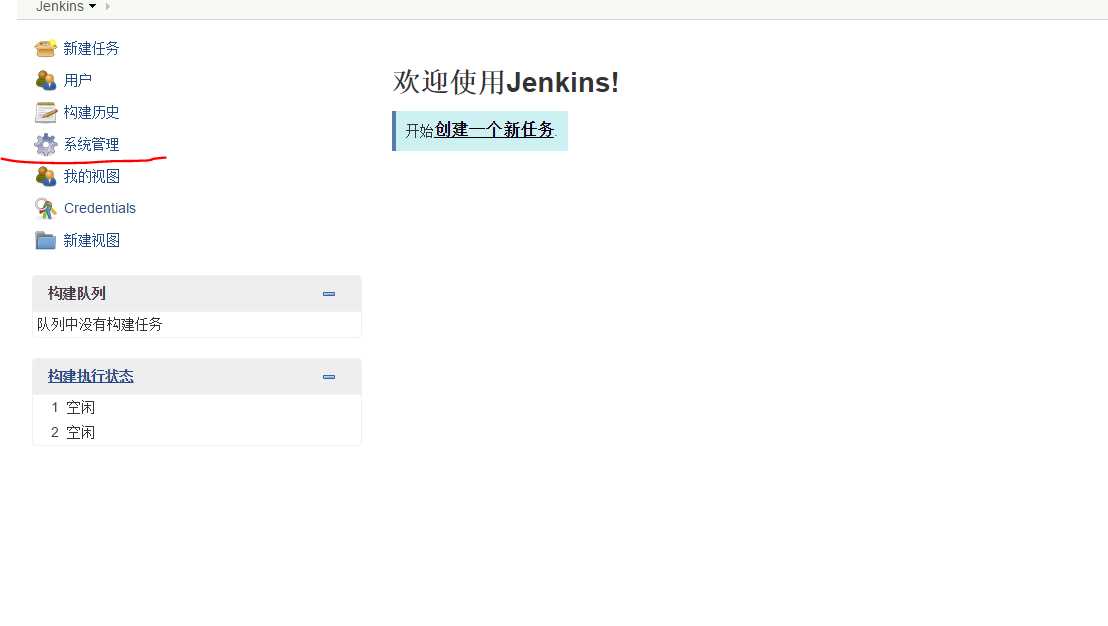
点击全局工具配置
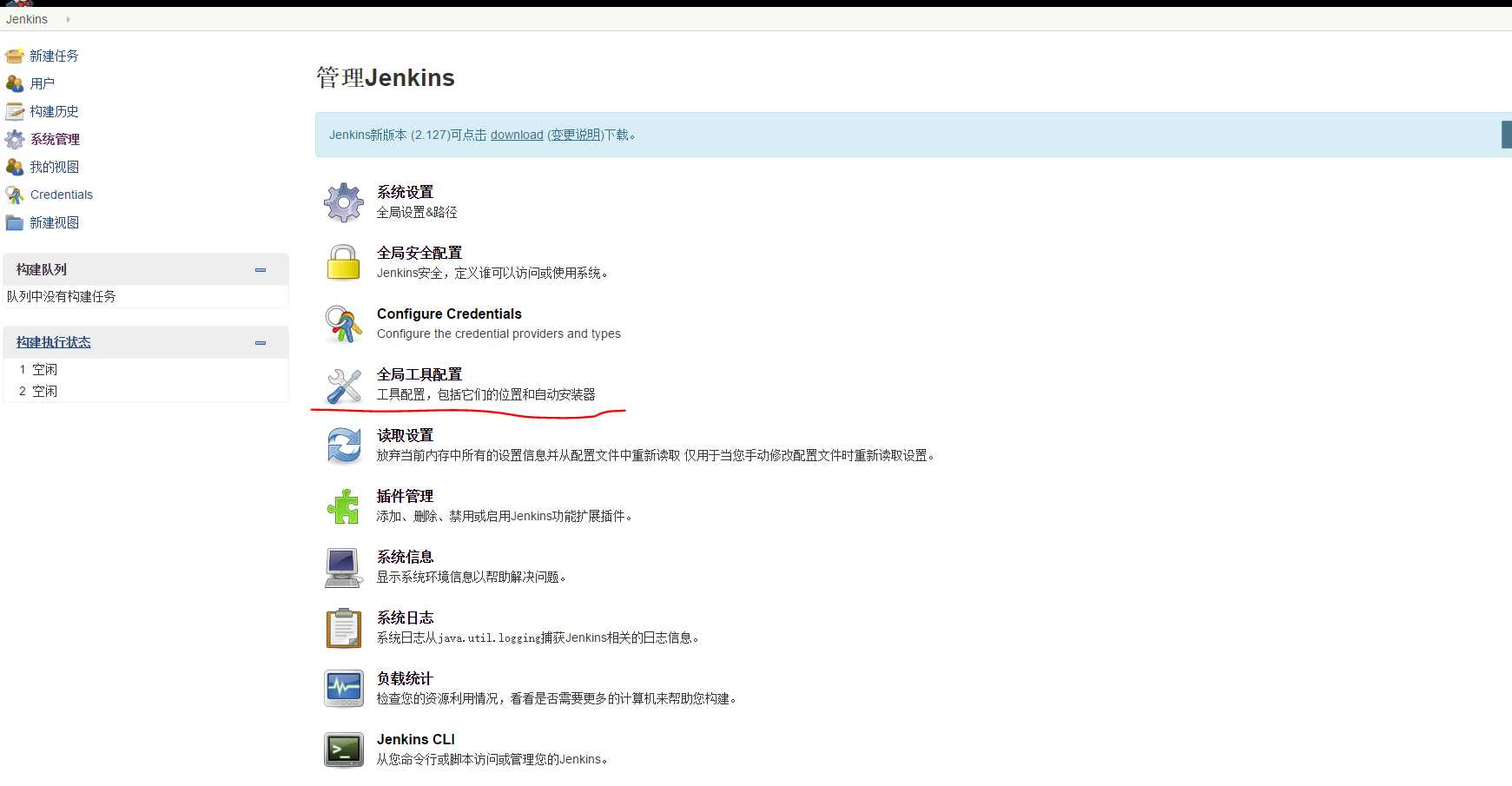
点击JDK安装,取消自动安装,手动输入别名和JAVA_HOME的值,并保存
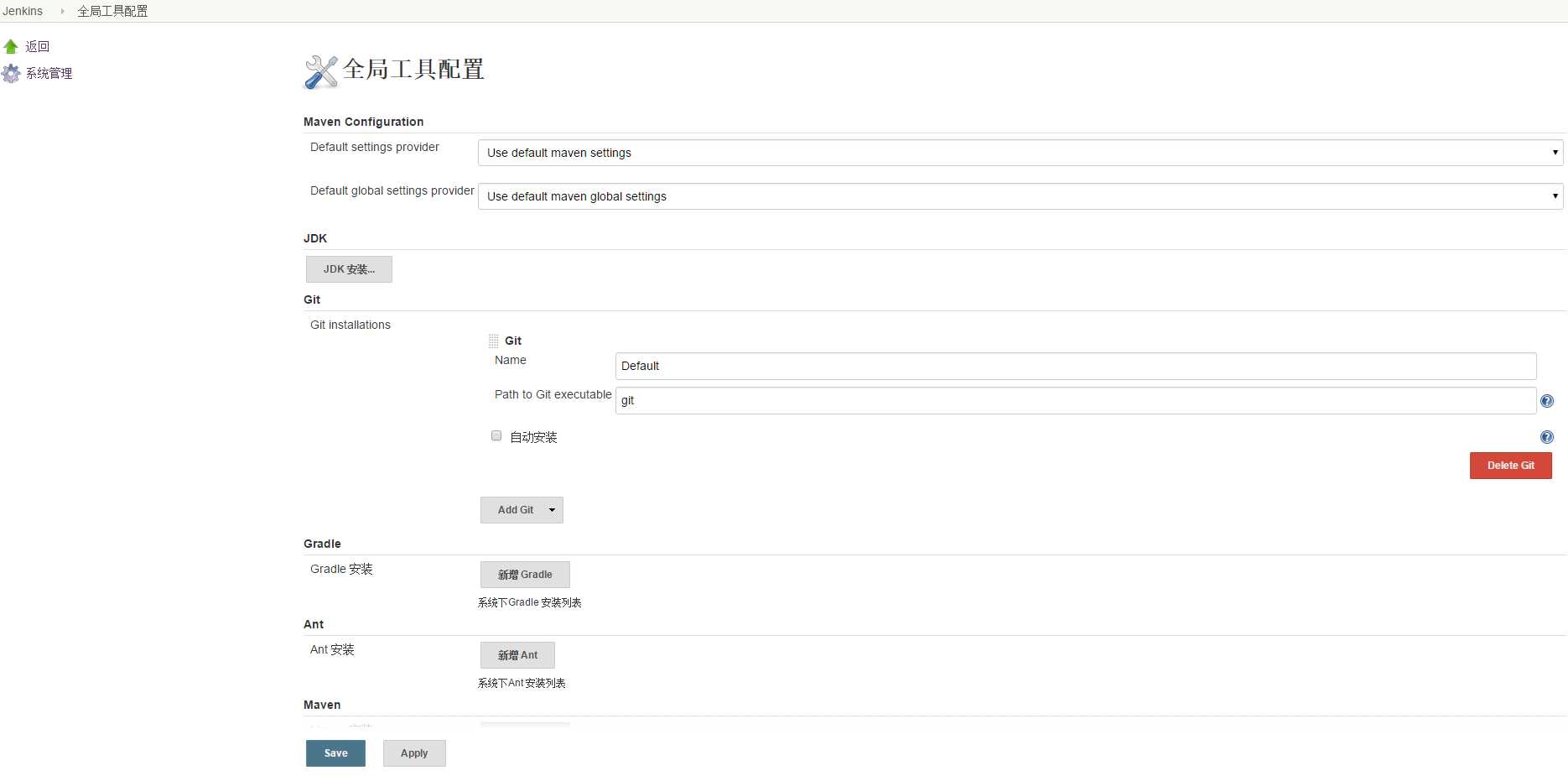
任意起别名,输入java_home的值(linux系统中已配置)
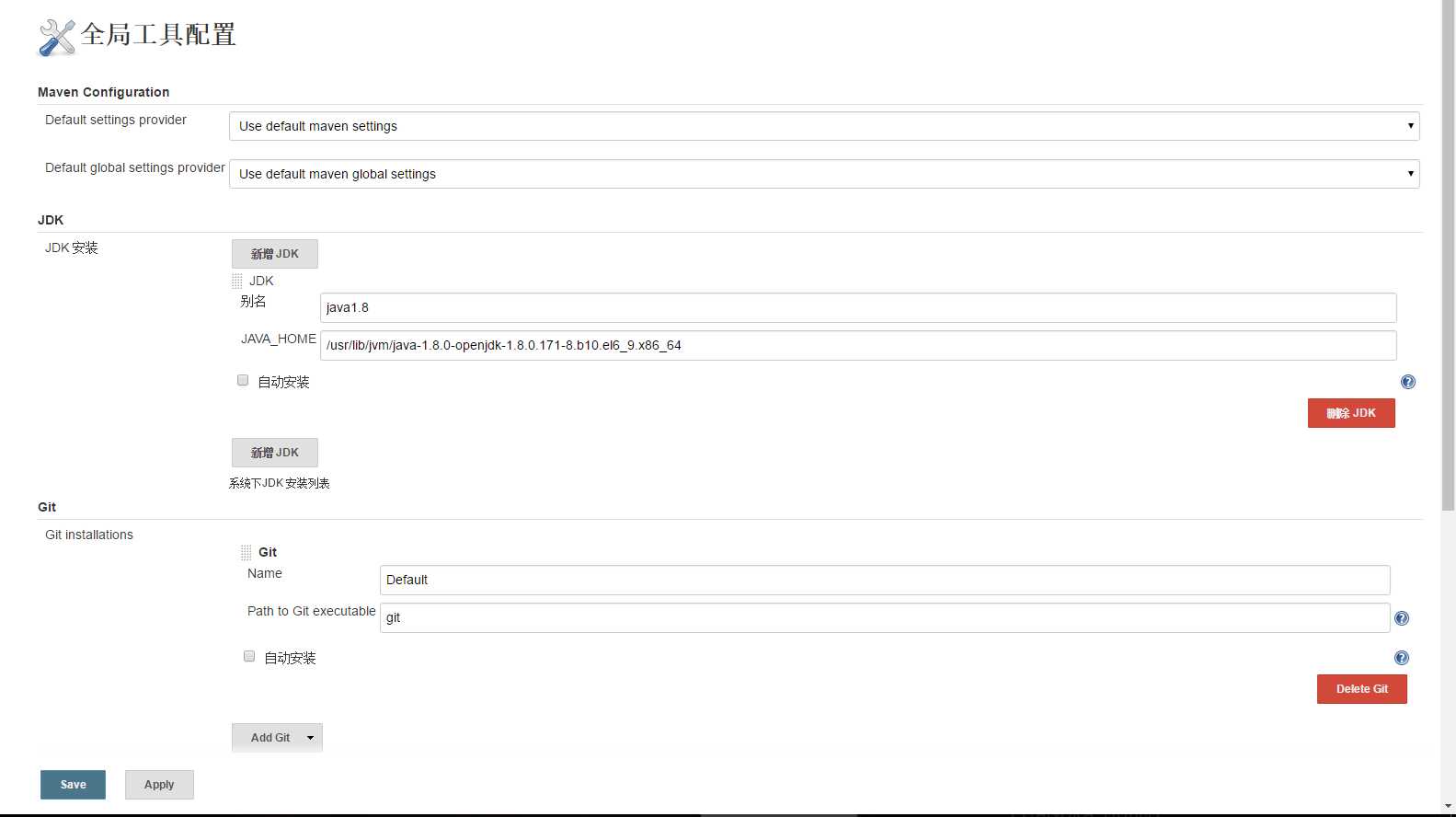
进入全局工具配置
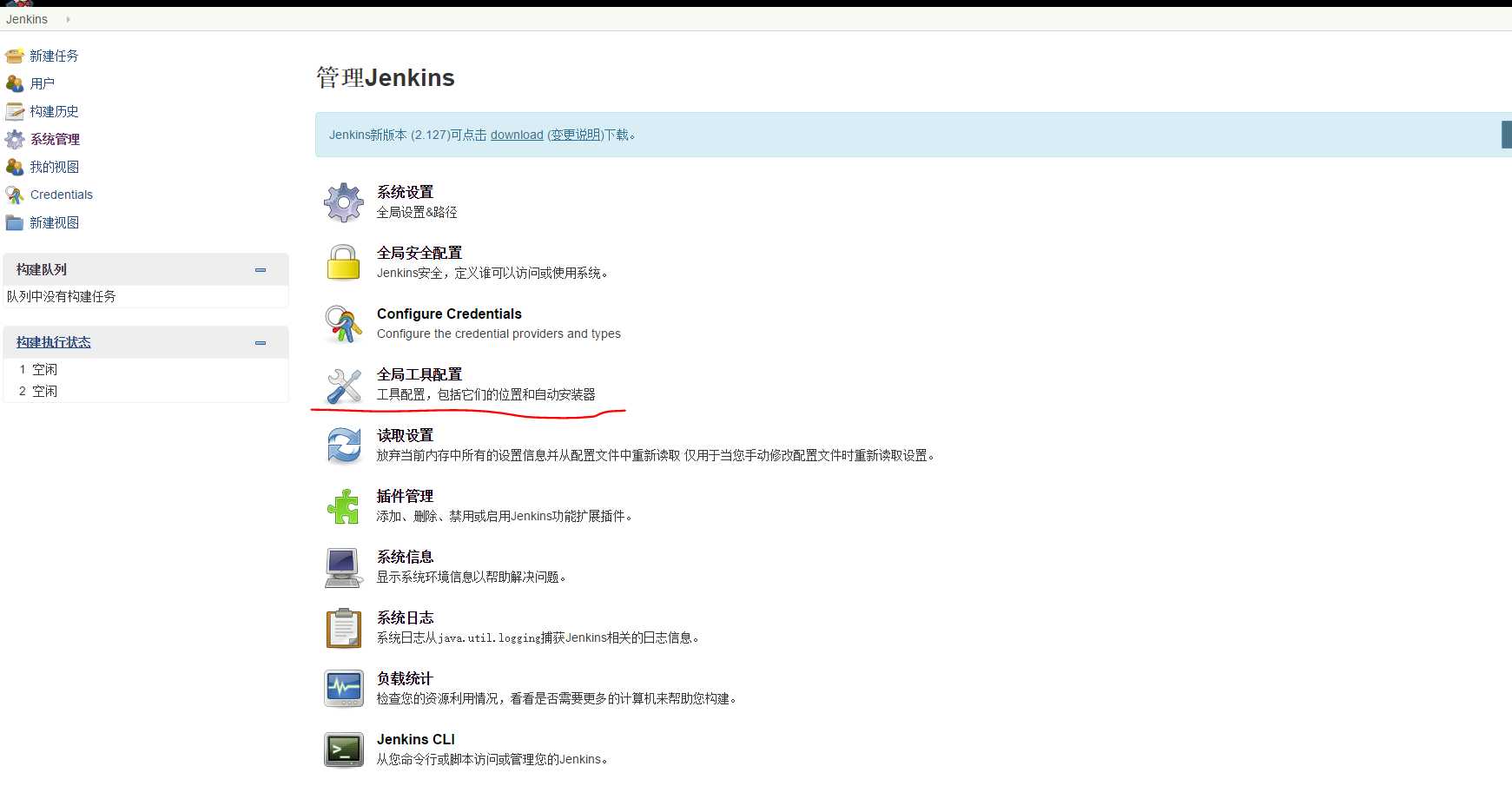
点击新增Maven
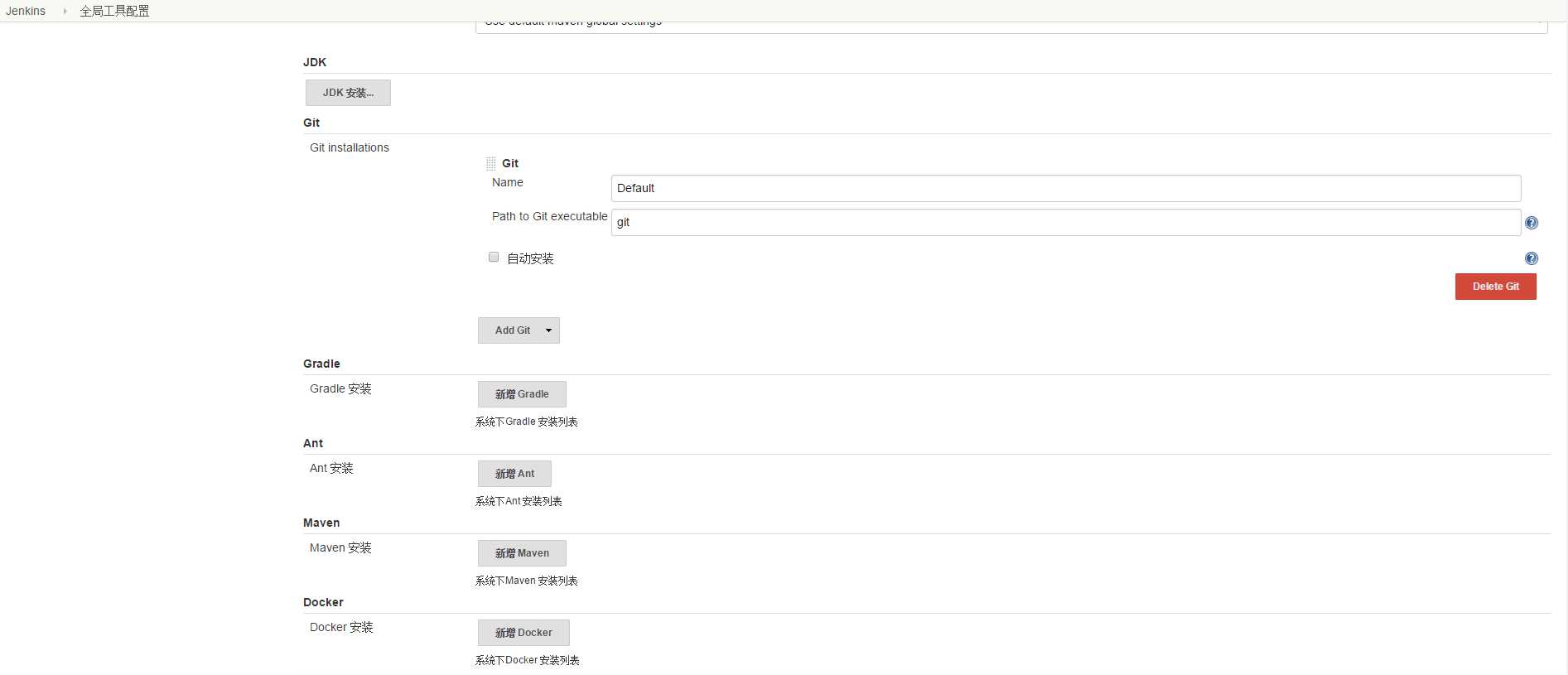
选择自动安装,选择Maven版本,设置别名,应用并保存。这里选择的是3.3.9版本
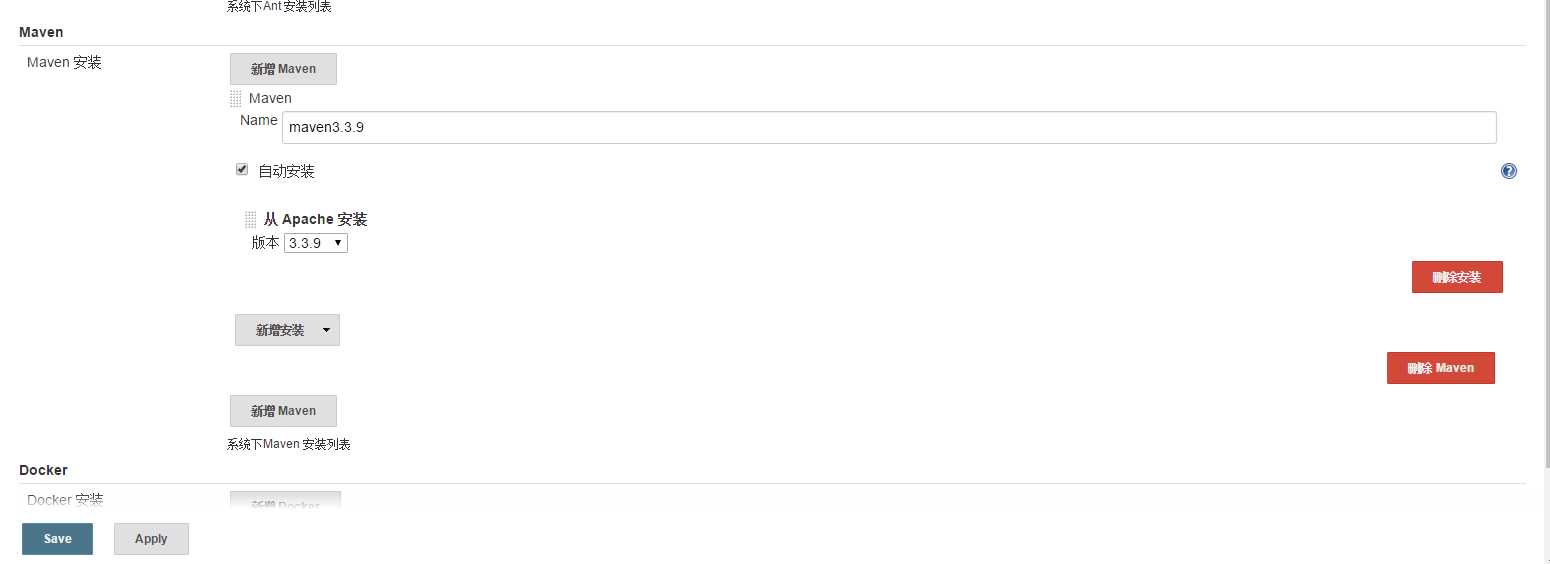
a.下载安装locale插件

b.系统设置里配置语言环境

新建项目,源码管理选择Git将gitlab代码地址粘贴如下
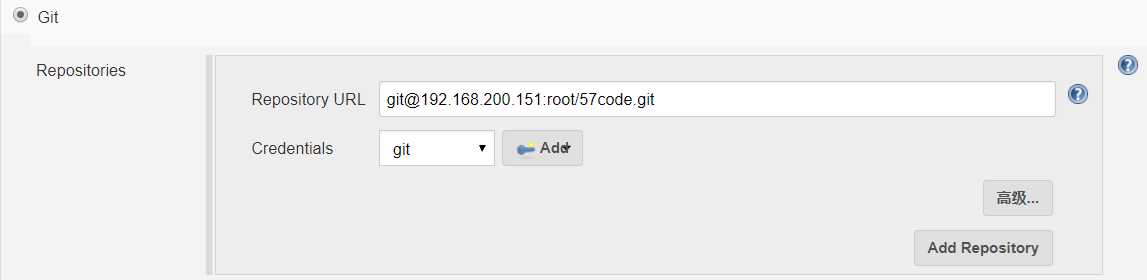
添加ssh密钥对,点击Add→Jenkins,选择SSH Username with private key,勾选Enter directly
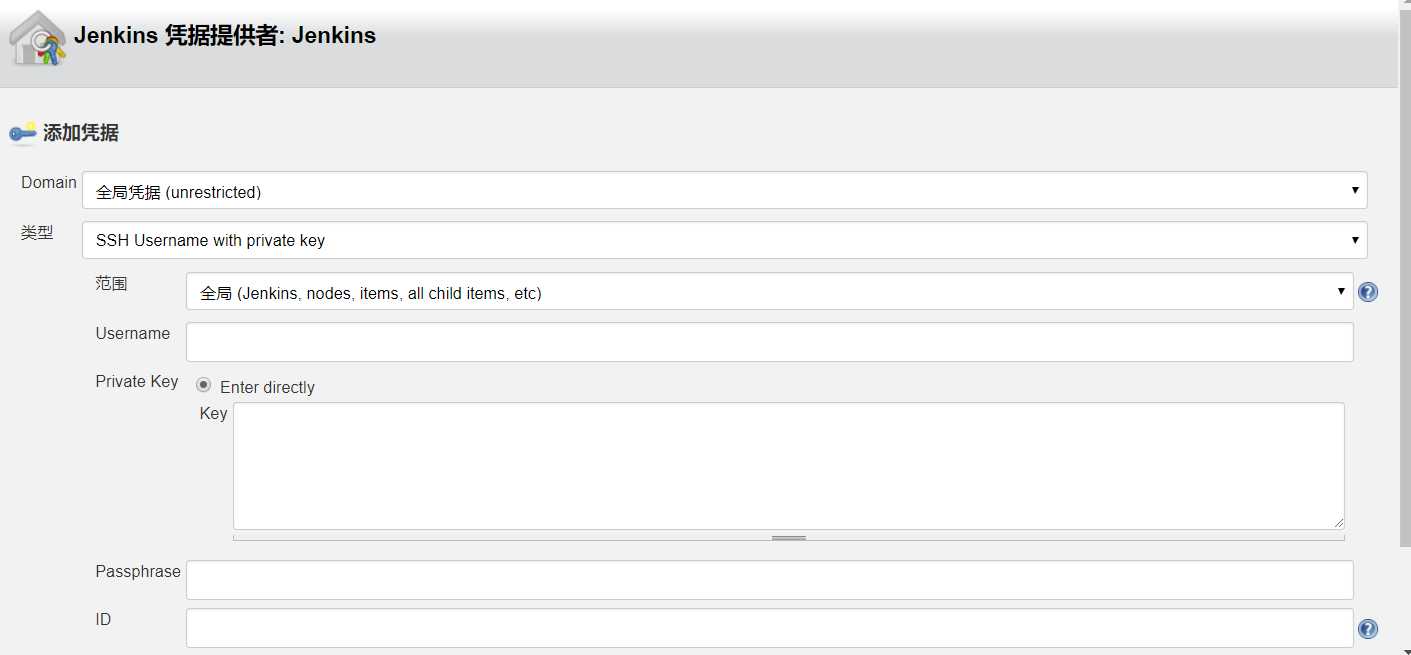
登陆Jenkins服务器,进行如下操作
ssh-keygen
cat /root/.ssh/id_rsa
将私钥内容粘贴至上图Key的位置,Username为git
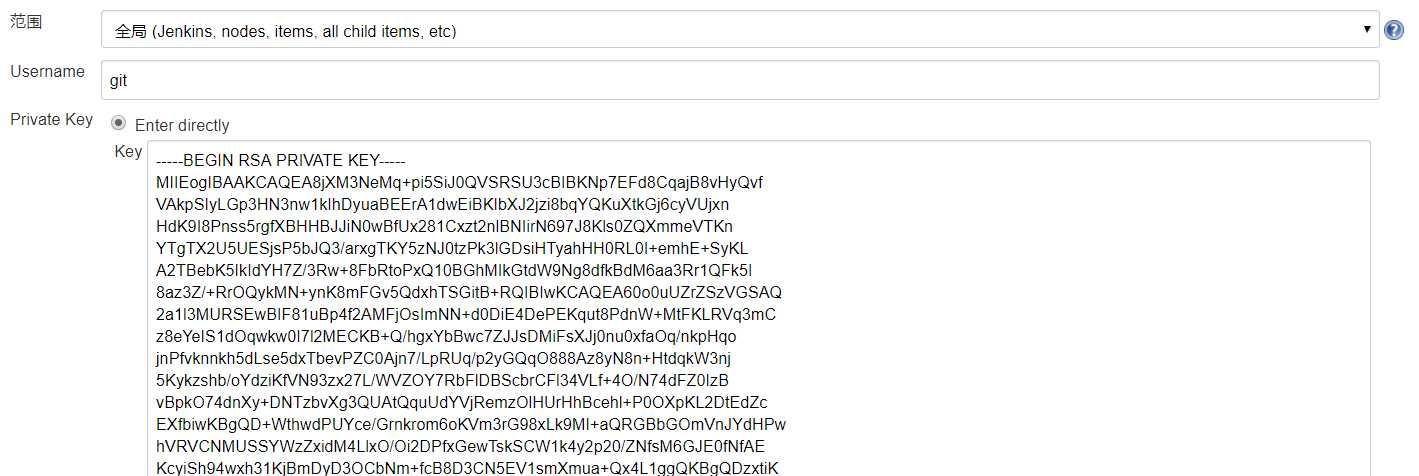
将公钥内容粘贴至gitlab对应位置
cat /root/.ssh/id_rsa.pub
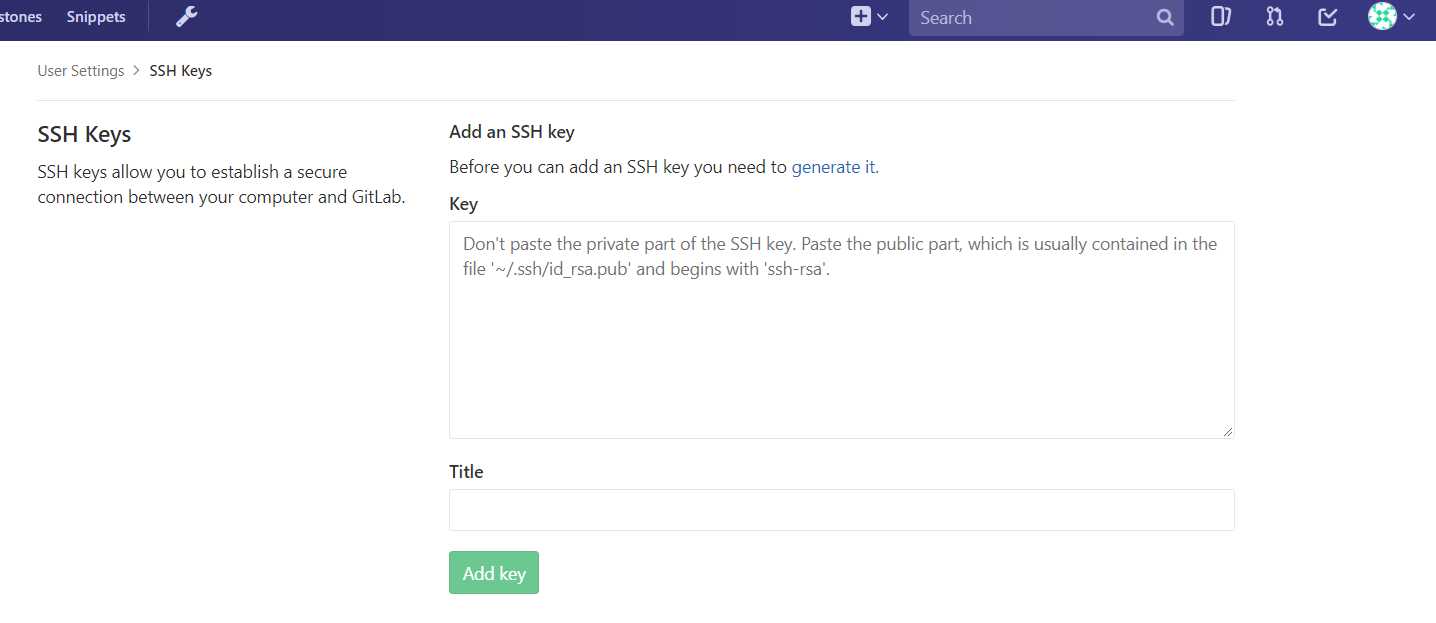
记得保存
原文:https://www.cnblogs.com/vonki/p/12173760.html